显卡驱动怎么更新,小编教你怎么更新显卡驱动
- 分类:Win10 教程 回答于: 2018年06月26日 11:28:00
显卡在大多数时刻你都感觉不到它的存在,但在大型网游的时候画质要求较高情况下就能看到它的用处了,除了硬件要好,驱动也很重要,为了更好的发挥显卡效能,那怎么更新显卡驱动?下面,小编就来跟大家分享更新显卡驱动的操作技巧。
有的小伙伴可能遇到了问题,无法连接电脑开启的WiFi网络或出现不稳定的现象。这是什么原因呢?其实,很有可能是你的电脑的无线网卡驱动有点老了,导致不兼容WiFi共享软件开启热点或总是掉线。下面,小编就跟大家讲解更新显卡驱动。
怎么更新显卡驱动
首先桌面右键单击此电脑,选择属性

更新图-1
进入电脑属性界面。选择设备管理器
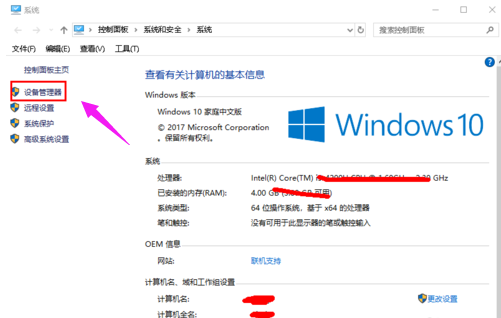
更新图-2
在设备管理器中选择显示适配器选项
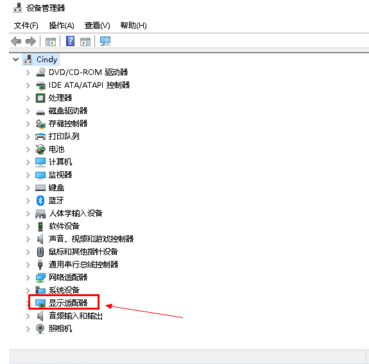
显卡驱动图-3
在显示适配器中有两个,那是因为小编电脑双显卡,右键单击独显选择更新驱动程序
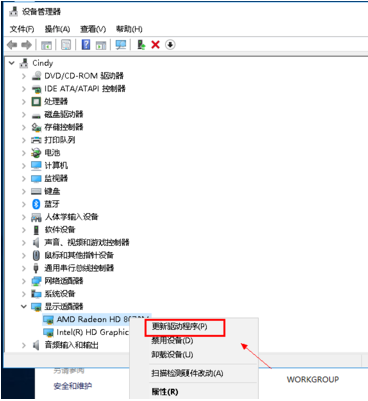
更新图-4
进入更新选项,如果你已经下载好驱动,点击浏览计算机上的驱动按钮,否则可以点击自动搜索
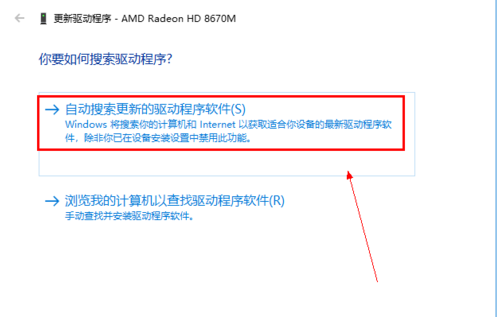
更新图-5
进入自动驱动更新阶段,你只需等待搜索结果即可
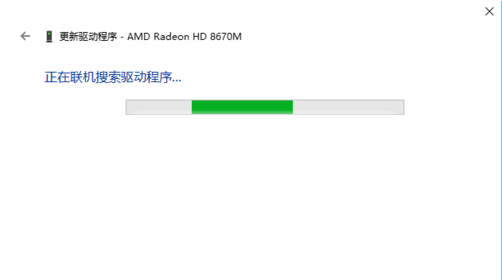
显卡驱动图-6
搜索到最新驱动后,系统自动替代安装,更新完成后如下图所示,你还可以用驱动精灵等第三方驱动更新工具更新显卡亦可。
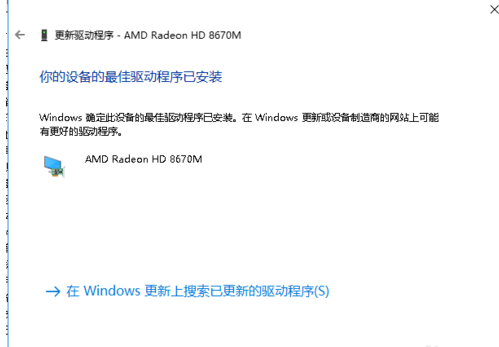
显卡图-7
以上就是更新显卡驱动的操作技巧。
 有用
26
有用
26


 小白系统
小白系统


 1000
1000 1000
1000 1000
1000 1000
1000 1000
1000 1000
1000 1000
1000 1000
1000 1000
1000 1000
1000猜您喜欢
- cmd命令提示符安装win10系统详细步骤..2021/04/13
- 轻松掌握苹果电脑装Win10系统的完整步..2024/08/16
- 如何将Windows 7升级至Windows 10..2024/03/25
- 正版win10系统怎么重装系统2022/06/01
- 正版win7升级win10教程2022/03/31
- 雨林木风一键安装win102022/10/12
相关推荐
- 下载Windows 102024/03/25
- win10镜像下载官网地址是什么..2021/11/02
- 戴尔笔记本U盘重装系统win10..2022/08/10
- win10显卡驱动安装失败,如何解决?..2024/03/19
- windows10恢复系统还原的操作步骤..2021/05/27
- 图文演示u盘windows10系统安装教程..2021/04/30














 关注微信公众号
关注微信公众号



